Cómo crear mi propia plantilla de contrato con Word
Crear una plantilla de contrato es un verdadero ahorro de tiempo cuando se trata de crear nuevos contratos para diferentes clientes que usan las mismas cláusulas. A menudo llamadas repeticiones, estas plantillas se pueden modificar rápidamente insertando fechas y el nombre del cliente antes de imprimir.
Paso 1
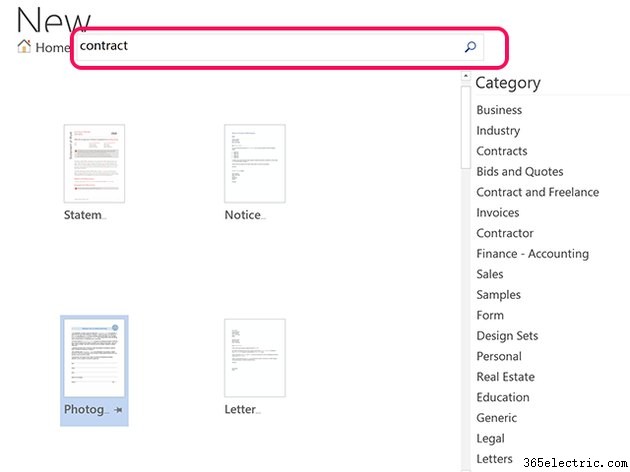
Inicie Word . Si Word ya está abierto, haga clic en Archivo pestaña y seleccione Nuevo . Escriba contrato en la Búsqueda de plantillas en línea campo. Desplácese por los resultados para encontrar una plantilla que se adapte a sus necesidades o haga clic en cualquiera de las categorías en el menú de la izquierda para filtrar los resultados de su búsqueda. Si no puede encontrar una plantilla aquí, hay muchas plantillas en blogs, foros y otros sitios web en una variedad de áreas diferentes. En este ejemplo, estamos utilizando un formulario de autorización modelo destinado a fotógrafos.
Advertencia
Siempre consulte a un abogado antes de usar una plantilla de contrato o redactar un contrato usted mismo. Un contrato mal redactado puede dejarlo en desventaja en caso de que surja una disputa legal.
Paso 2
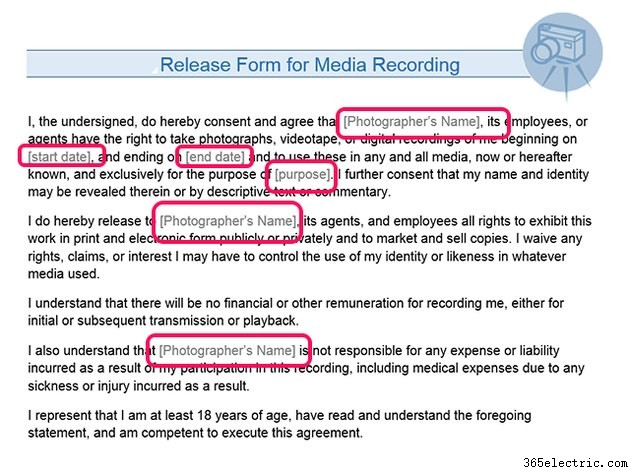
Lee atentamente el contrato. Complete los campos en blanco y cambie las palabras según lo requiera su plantilla. Por ejemplo, en la plantilla que se muestra aquí, el Nombre del fotógrafo El campo debe completarse antes de guardar la plantilla para que no tenga que completarlo cada vez que cree un nuevo contrato. Los campos de fechas e información del cliente se pueden dejar en blanco ya que serán diferentes para cada contrato. Palabras como ella , él o eso debe ser modificado para sus propias necesidades.
Paso 3
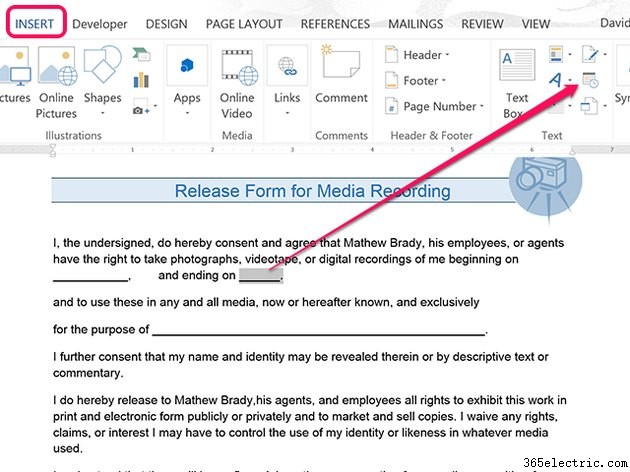
Inserte subrayados o texto de relleno en mayúsculas, como FECHA y CLIENTE -- para indicar texto que necesita ser modificado. Cuando crea un nuevo contrato a partir de esta plantilla, simplemente puede hacer doble clic en la línea para seleccionarla y luego reemplazarla con el texto apropiado. Cuando llegue el momento de ingresar una fecha, puede usar la Fecha icono debajo de Insertar para insertar la fecha actual o para especificar un formato de fecha como mm-dd-aa.
Paso 4
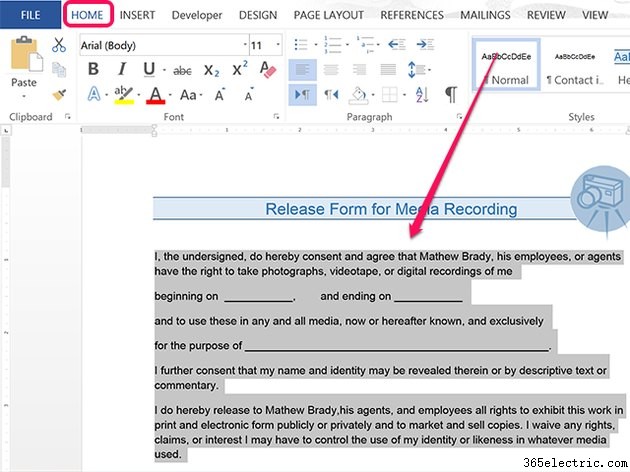
Cambiar el Estilo del texto, la Fuente o el Tamaño de fuente como se desee. Resalte el texto y luego haga clic en Inicio pestaña para ver las opciones de formato en la cinta Inicio.
Paso 5
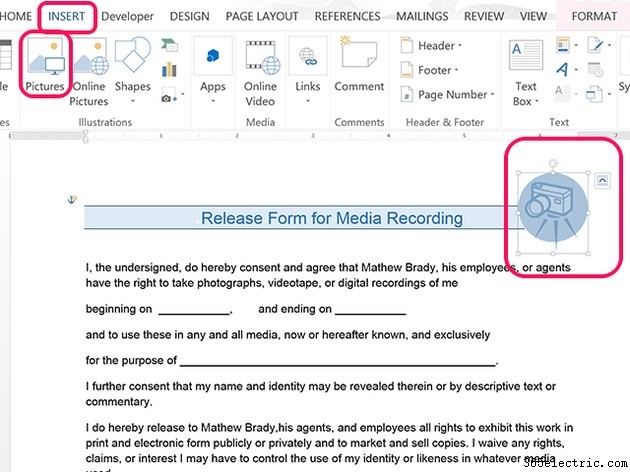
Elimina imágenes de una plantilla haciendo clic en ellas y luego presionando el botón Eliminar llave. Para agregar sus propias imágenes, como el logotipo de una empresa, haga clic en Insertar y luego haga clic en Imágenes icono.
Paso 6
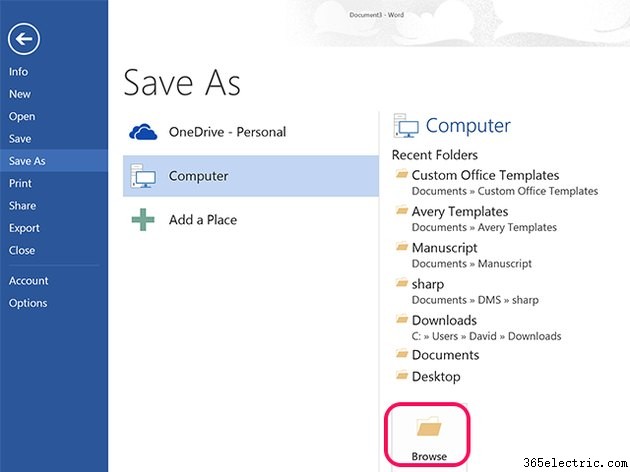
Revisa cuidadosamente el contrato. Para ejecutar el corrector ortográfico en Word 2013, haga clic en Revisar y luego la pestaña Ortografía y gramática icono. Haz clic en Archivo pestaña, seleccione Guardar como y luego haga clic en Examinar icono.
Advertencia
No utilice el corrector ortográfico como sustituto de la revisión de un contrato. El corrector ortográfico no puede distinguir palabras inapropiadas cuando están escritas correctamente. La diferencia entre "nunca" y "nunca" puede ser desastrosa en un documento legal.
Paso 7
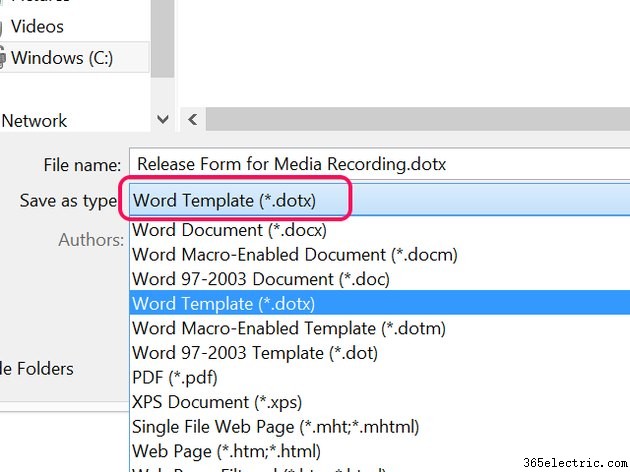
Haga clic en Guardar como tipo y seleccione la Plantilla de Word (*.dotx) opción. Seleccione un nombre de archivo y haga clic en Guardar botón. El archivo se guarda en formato de plantilla en sus Plantillas personalizadas de Office carpeta, ubicada en Documentos carpeta.
Paso 8
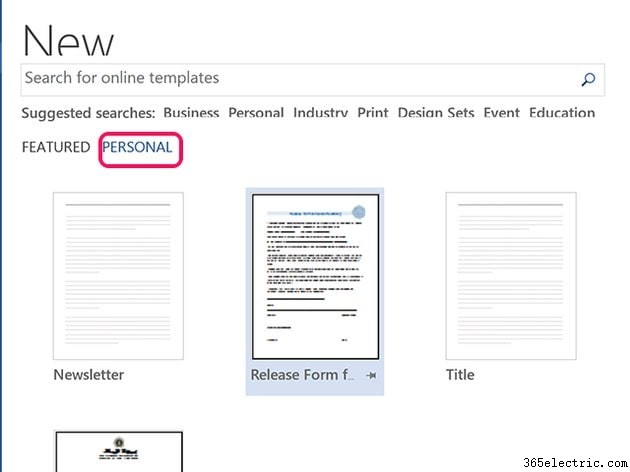
Haz clic en Archivo pestaña y seleccione Nuevo para abrir la plantilla cuando desee redactar su primer contrato. Haz clic en Personal y luego seleccione el contrato que guardó en las Plantillas personalizadas de Office carpeta.
- ·Cómo crear tu propio PVR Con Boxee
- ·Cómo crear una plantilla para completar los espacios en blanco
- ·Cómo crear plantillas (papelería) en Microsoft Word
- ·¿Cómo creo una plantilla en Word?
- ·¿Cómo creo un índice en Microsoft Word?
- ·Cómo crear folletos electrónicos
- ·Cómo crear una plantilla de tarjeta en Microsoft Word
- ·Cómo crear texto circular con Microsoft Word
